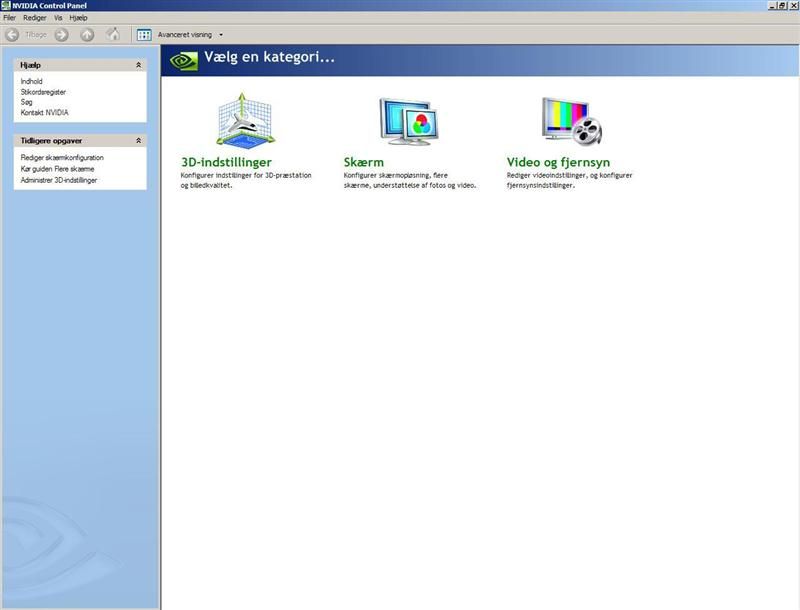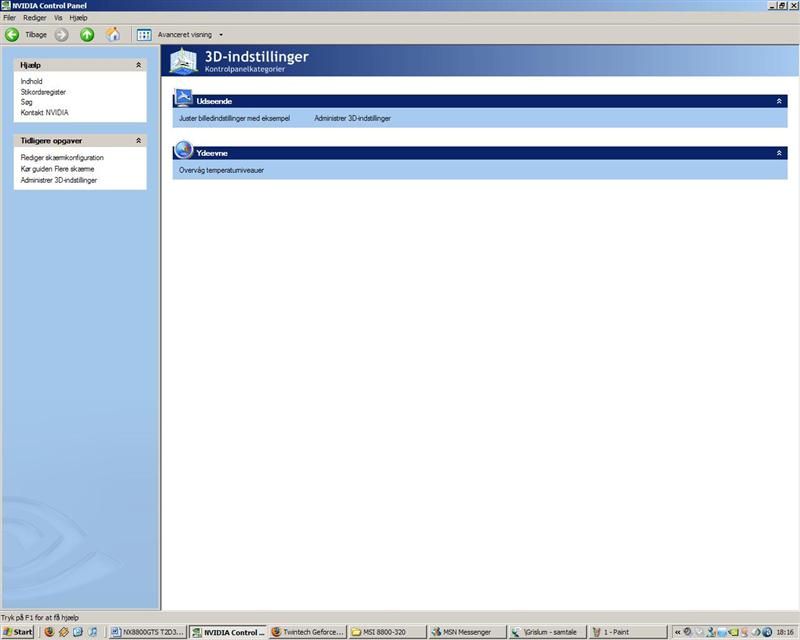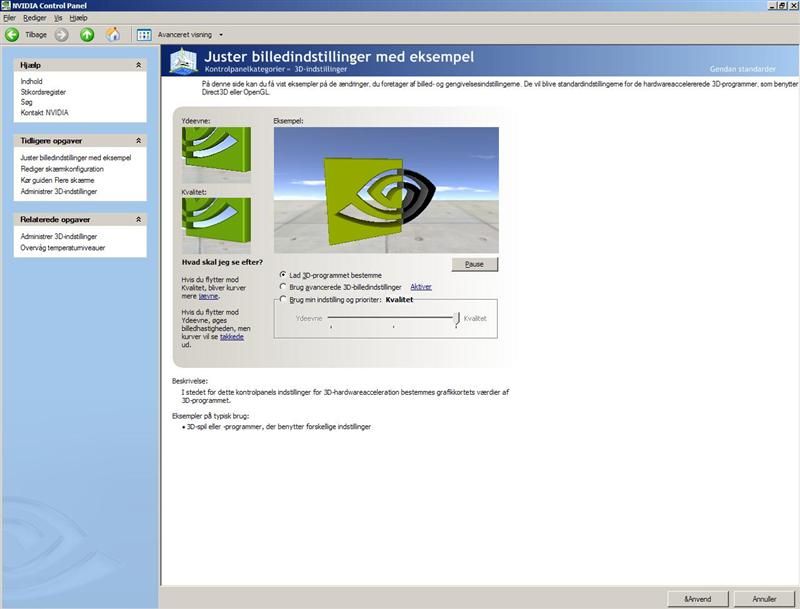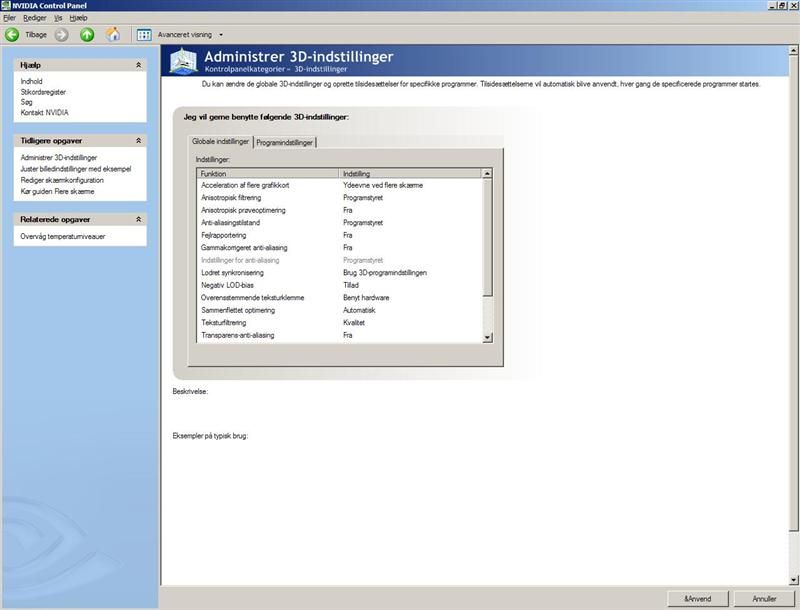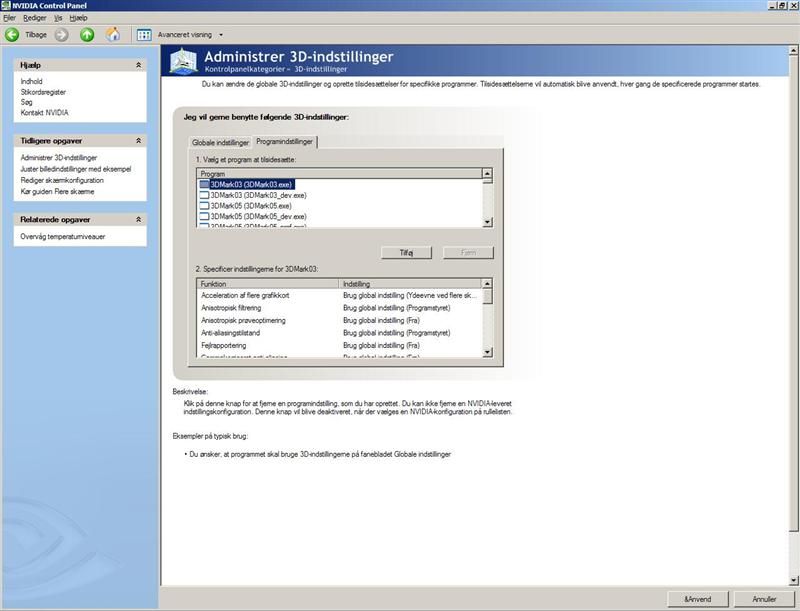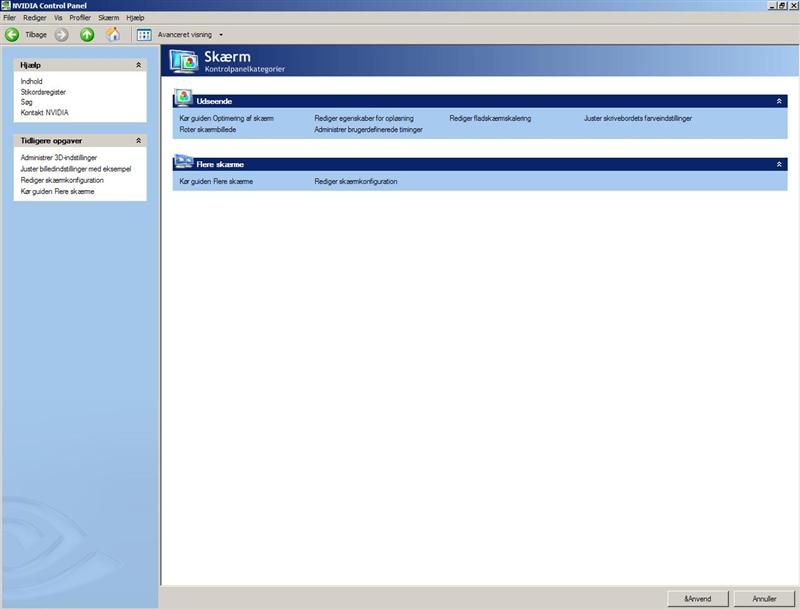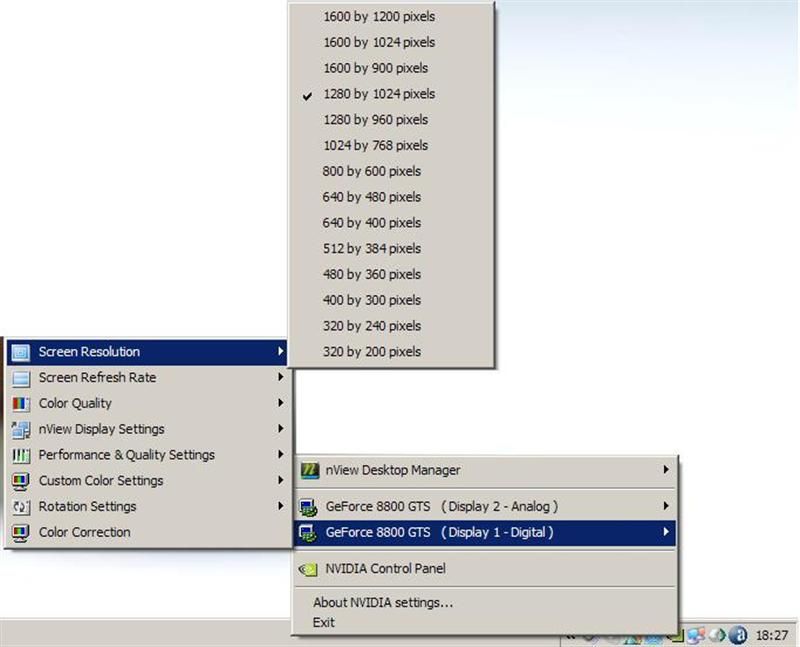Test: MSI N450GTS 1GB Cyclone OC Ed.
Grafikkort, NVIDIA d. 13. september. 2010, skrevet af WinterSilence 16 Kommentarer. Vist: 14743 gange.
Korrekturlæser: Verdenshersker
Billed behandling:
Oversættelse:
Pristjek på http://www.pricerunner.dk
Produkt udlånt af: MSI
DK distributør: InterData
Billed behandling:
Oversættelse:
Pristjek på http://www.pricerunner.dk
Produkt udlånt af: MSI
DK distributør: InterData
#1
Super læsning! 🙂 Dog er der noget jeg undrer mig lidt over.. Du skriver: "..Kortet kører stabilt og yder glimrende i sin segmentklasse." - men alligevel giver du det kun 3 i ydelse? Kan det uddybes lidt?
(Ninja-edited for typos)
Svaret blev redigeret 1 gang, sidst af RasmusAnden d. 13-09-2010 11:27:51.
(Ninja-edited for typos)
Svaret blev redigeret 1 gang, sidst af RasmusAnden d. 13-09-2010 11:27:51.
#2
Det var sgu en god test. Fyldestgørende. Godt arbejde.
#3
Du giver 5 i design/layout på trods for, at du selv brokker dig over mini-HDMI-stikkets placering. Burde netop dét ikke trække ned? Det er jo en layoutmæssig fejl, og det burde da i hvert fald trække én karakter fra.
#4
->#3
Det kan løses med en anden adapter/kabel. Mon ikke MSI (evt. med flere) vedlægger en ordentlig adapter, når de har fået indrapporteret problemet? Det skulle man mene.
Men smart er det ikke 🙂.
Det kan løses med en anden adapter/kabel. Mon ikke MSI (evt. med flere) vedlægger en ordentlig adapter, når de har fået indrapporteret problemet? Det skulle man mene.
Men smart er det ikke 🙂.
#5
#4
Ja, det er jo meget muligt, men indtil de har det, burde karakteren jo være derefter. Ellers minder det lidt for meget om brown-nose efter min mening 🙂
Ja, det er jo meget muligt, men indtil de har det, burde karakteren jo være derefter. Ellers minder det lidt for meget om brown-nose efter min mening 🙂
#6
Lige lovlig meget tekst efter min mening.
Når det så er sagt er det jo en god og fyldestgørende test.
#7
#1 - Det har fået 4 i ydelse? :)
Fin test (:
Hvordan mon det yder i SLI?
Fin test (:
Hvordan mon det yder i SLI?
Småfejlene så som at hakke forkert i ratingsystemet, de ret grimme grafer og andre evt. små missere er sket fordi jeg har lavet denne anmeldelse+baselinen af HD58702GB på 3½ dag i træk, uden pause fra morgen til aften med ca. omkring 50 timers arbejde. Men jeg vil da selvfølgelig undskylde meget og beklage, hvis der -tiden brugt- på trods har sneget sig fejl ind hist og her alligevel. For mig er det ikke godt nok før det faktisk er så godt, så det er grænsende perfekt. Men da vi er mennesker alle sammen er det desværre lidt svært for os alle ikke at begå småfejl i hverdagen 😉
Kortets design er vurderet udfra køleevne, muligheder for forsk. relevante typer opkoblinger med stik, disses standarder, kølerens larm, evne og kvalitet, samt hvor godt et så specielt OC Edition kort kan klare jobbet, de særlige komponenter kortet er opbygget af, GPU'ens ydevene og varmeafledning på lige det kort og evt. voltregulatorer eller specielle kredsløb til specielafunktioner, som OC, samt efter hvordan man med en OC Edition nemt selv kan modificere kortet, hvis man vil.
Karakteren 5 i design er givet udfra, at hvis man bare benytter en anden adapter, der nok ved en fejl er pakket hos MSI forkert, uden de ved det eller ikke selv har opfanget problemet med stikkets placering, da mange kabinetter ikke helt på milimeter holder mål alligevel. Adapterproblemet er et spørgsmål, om 3-5 mm - måske lidt mere og kan jo nemt klares med en anden adapter, da kortet også støtter HDMI via DVI-I stikkene uden problemer.
Frekes Sunbeam-kabinet kan jeg ikke presse mit HiS IceQ4 HD4870 ned i, uden på skrå at vinkle kortet i to omgange, hvor det presser på chipsetkøleren, fordi der mangler 2-3 mm i udgangshullerne hvor stikkene stritter ud. Er det en designfejl der skal trække det ned fra 5 til 4? - nej vel? 🙂
Men hvis kortet nu har ikke-afsavede og tilfilede tapper på undersiden af PCB'et (hvad ofte ses i vore dage) der direkte trykker ned på en chipsetkøler eller kondensator, der faktisk holder sine specifikationer, så er det en graverende designfejl der omgående trækker karateren nedad til enten 4 eller 3, alt efter på hvor mange bundkort man risikerer, at kvase die'en/kernen på chipsettet, eller knække en kodensator.
Er problemet at SATA-stik eller chipsetkøler er for høje så man ikke kan bruge lange kort som HD5870 eller værre HD5970, hvor jeg måtte købe et nyt testmaskinekabinet for at rumme dette, så er det kabinettet der enten er forkert designet, eller mit bundkort. Det er så tilfældet med min testmaskines bundkort, hvor de to SATA-stik til optiske drev er placeret ud for PCI-E slot nr. 3og rager op, så jeg ikke kan bruge disse med 3xCrossfire, eller 2xCrossfire for de helt tykke kort, som HD58970/HD5870, fordi pladsen er for smal mellem de tre slots.
Så denne sag med adpateren har flere vinkler. eks. vis så er Freke's kabinet udemærket holdende standard. problemet med HD4870 og DVI-I stikkene kom først da vi skiftede hendes bundkort til et, der præcs er netop de 2-3 mm kortere ud mod bagkanten af PC'en. Så her er det bundkortet der holder sine specs korrekt, iflg. standardens regelsæt, ja mht. ATX-montagehuller og form factor - men dog er lige lidt for kort til, at man praktisk kan komme et grafikkort ned i lige det kabinet, med præcis dettes PCI-E slots placering og afstand, når man bruger et grafikkort der har 2 DVI-stik på en række. var der kun et DVI-stik nederst så var der intet problem (som i øvrigt løses ved bare, at presse på eller trække ud i bagsiden på kabinnettet med grov vold og kraft.
MSI har valgt deres egen flotte bagpladde på dette kort - og problemet med stikkets placering kan derved løses ved, at man bare trækker en kabelbane ned af bagpladen og fræser hul et bedre sted til selve stikket - den løsningsmodel er set brugt mange gange før på flere 100 grafikkort.
Håber det forklarede lidt om hvordan jeg vurderer grafikkortets design og dets karakter 🙂
Svaret blev redigeret 1 gang, sidst af WinterSilence d. 13-09-2010 16:05:28.
Kortets design er vurderet udfra køleevne, muligheder for forsk. relevante typer opkoblinger med stik, disses standarder, kølerens larm, evne og kvalitet, samt hvor godt et så specielt OC Edition kort kan klare jobbet, de særlige komponenter kortet er opbygget af, GPU'ens ydevene og varmeafledning på lige det kort og evt. voltregulatorer eller specielle kredsløb til specielafunktioner, som OC, samt efter hvordan man med en OC Edition nemt selv kan modificere kortet, hvis man vil.
Karakteren 5 i design er givet udfra, at hvis man bare benytter en anden adapter, der nok ved en fejl er pakket hos MSI forkert, uden de ved det eller ikke selv har opfanget problemet med stikkets placering, da mange kabinetter ikke helt på milimeter holder mål alligevel. Adapterproblemet er et spørgsmål, om 3-5 mm - måske lidt mere og kan jo nemt klares med en anden adapter, da kortet også støtter HDMI via DVI-I stikkene uden problemer.
Frekes Sunbeam-kabinet kan jeg ikke presse mit HiS IceQ4 HD4870 ned i, uden på skrå at vinkle kortet i to omgange, hvor det presser på chipsetkøleren, fordi der mangler 2-3 mm i udgangshullerne hvor stikkene stritter ud. Er det en designfejl der skal trække det ned fra 5 til 4? - nej vel? 🙂
Men hvis kortet nu har ikke-afsavede og tilfilede tapper på undersiden af PCB'et (hvad ofte ses i vore dage) der direkte trykker ned på en chipsetkøler eller kondensator, der faktisk holder sine specifikationer, så er det en graverende designfejl der omgående trækker karateren nedad til enten 4 eller 3, alt efter på hvor mange bundkort man risikerer, at kvase die'en/kernen på chipsettet, eller knække en kodensator.
Er problemet at SATA-stik eller chipsetkøler er for høje så man ikke kan bruge lange kort som HD5870 eller værre HD5970, hvor jeg måtte købe et nyt testmaskinekabinet for at rumme dette, så er det kabinettet der enten er forkert designet, eller mit bundkort. Det er så tilfældet med min testmaskines bundkort, hvor de to SATA-stik til optiske drev er placeret ud for PCI-E slot nr. 3og rager op, så jeg ikke kan bruge disse med 3xCrossfire, eller 2xCrossfire for de helt tykke kort, som HD58970/HD5870, fordi pladsen er for smal mellem de tre slots.
Så denne sag med adpateren har flere vinkler. eks. vis så er Freke's kabinet udemærket holdende standard. problemet med HD4870 og DVI-I stikkene kom først da vi skiftede hendes bundkort til et, der præcs er netop de 2-3 mm kortere ud mod bagkanten af PC'en. Så her er det bundkortet der holder sine specs korrekt, iflg. standardens regelsæt, ja mht. ATX-montagehuller og form factor - men dog er lige lidt for kort til, at man praktisk kan komme et grafikkort ned i lige det kabinet, med præcis dettes PCI-E slots placering og afstand, når man bruger et grafikkort der har 2 DVI-stik på en række. var der kun et DVI-stik nederst så var der intet problem (som i øvrigt løses ved bare, at presse på eller trække ud i bagsiden på kabinnettet med grov vold og kraft.
MSI har valgt deres egen flotte bagpladde på dette kort - og problemet med stikkets placering kan derved løses ved, at man bare trækker en kabelbane ned af bagpladen og fræser hul et bedre sted til selve stikket - den løsningsmodel er set brugt mange gange før på flere 100 grafikkort.
Håber det forklarede lidt om hvordan jeg vurderer grafikkortets design og dets karakter 🙂
Svaret blev redigeret 1 gang, sidst af WinterSilence d. 13-09-2010 16:05:28.
#10
#7 - havde det ikke da jeg læste anmeldelsen først, så WinterSilence må ha ninja-edited den 😉
Når det så er sagt virker 4 også som en mere retfærdig karakter til kortet ud fra det der står i anmeldelsen. 🙂
Når det så er sagt virker 4 også som en mere retfærdig karakter til kortet ud fra det der står i anmeldelsen. 🙂
#11
Super flot review 🙂
Synes ikke, at kunne finde 450 GTS (192-bit) til salg i DK?
Synes ikke, at kunne finde 450 GTS (192-bit) til salg i DK?
#12
http://www.komplett.dk/k/ki.as...
For 2200 kr for sådan et SLI setup syntes jeg det ser ud til og yde rigtig spændende.
For 2200 kr for sådan et SLI setup syntes jeg det ser ud til og yde rigtig spændende.
#13
#12 Tak for linket.
Måske tog jeg fejl....RAM'ene er vist kun 128-bit men kortet er med 192 CUDA-kerner 😳
Måske tog jeg fejl....RAM'ene er vist kun 128-bit men kortet er med 192 CUDA-kerner 😳
#14
Det er et fint kort, men eftersom GTX 460 768MB allerede er dumpet ned i 1150kr klassen (http://www.komplett.dk/k/ki.as... ), så syne jeg det er for dyrt. Især når GTX 460 768mb i SLi til 2300 ville trække 2x GTS 450 pænt meget rundt i næsen... egentlig det er helt åndsvagt at tænke på at de to GTX 460 768mb i SLi yder 20% bedre end GTX 480 og er 1000kr billigere.
Svaret blev redigeret 1 gang, sidst af Gripen90 d. 14-09-2010 03:14:41.
Svaret blev redigeret 1 gang, sidst af Gripen90 d. 14-09-2010 03:14:41.
#15
#14
Nu er de 1150 jo et tidsbegrænset tilbud, men vil også mene at det burde sættes en hund ned.
Nu er de 1150 jo et tidsbegrænset tilbud, men vil også mene at det burde sættes en hund ned.
#16
#14 - Det er jo voldsomt billigt, jeg får da lyst til at købe stationær nu :D